Hướng dẫn cài nhạc chuông iphone chi tiết dễ hiểu cho người mới sử dụng
Bạn đang muốn thay đổi nhạc chuông mặc định nhàm chán trên iPhone bằng bài hát yêu thích của mình? Với sự phát triển của công nghệ, việc cài đặt nhạc chuông cho iPhone trở nên dễ dàng hơn bao giờ hết. Bài viết này sẽ hướng dẫn cài nhạc chuông Iphone cho bạn.
Dù bạn là người mới sử dụng iPhone hay đã quen thuộc với hệ điều hành iOS, hướng dẫn này sẽ phù hợp với tất cả mọi người.
Sử dụng iTunes cài nhạc chuông cho iphone
Phương pháp này yêu cầu máy tính có cài đặt iTunes mới nhất và cáp USB để kết nối iPhone.
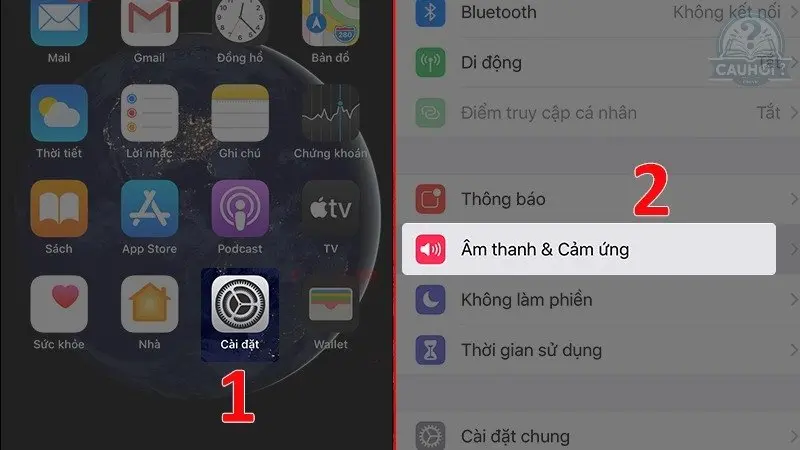
Sử dụng iTunes cài nhạc chuông cho iphone
Ưu điểm:
Miễn phí.
Dễ sử dụng.
Hỗ trợ nhiều định dạng nhạc.
Nhược điểm:
Cần có máy tính và cáp USB.
iTunes có thể hơi cồng kềnh và chậm.
Cách thực hiện:
Bước 1: Kết nối iPhone với máy tính bằng cáp USB.
Bước 2: Mở iTunes trên máy tính.
Bước 3: Chọn iPhone của bạn khi nó xuất hiện trong iTunes.
Bước 4: Nhấp vào tab “Âm thanh”.
Bước 5: Kéo và thả tệp tin bài hát muốn cài làm nhạc chuông vào khung “Âm thanh”.
Bước 6: Chọn bài hát vừa thả vào.
Bước 7: Nhấp vào nút “Chỉnh sửa nhạc chuông”.
Bước 8: Chọn thời gian bắt đầu và kết thúc của đoạn nhạc chuông.
Bước 9: Nhấp vào nút “Xong”.
Bước 10: Đồng bộ hóa iPhone với máy tính để lưu nhạc chuông.
Lưu ý:
- Một số bài hát có thể bị giới hạn bản quyền và không thể cài làm nhạc chuông.
- Nên sao lưu dữ liệu iPhone trước khi thực hiện bất kỳ thay đổi nào.
Ngoài ra, bạn cũng có thể tham khảo các cách cài nhạc chuông cho iPhone khác:
- Sử dụng ứng dụng GarageBand: Cách này cho phép bạn chỉnh sửa bài hát trước khi cài làm nhạc chuông, tuy nhiên có thể hơi khó sử dụng đối với người mới bắt đầu.
- Mua nhạc chuông từ iTunes Store: Cách này dễ dàng và nhanh chóng, tuy nhiên bạn phải trả phí.
- Sử dụng các ứng dụng bên thứ ba: Cách này cung cấp nhiều tính năng và tùy chọn hơn, tuy nhiên một số ứng dụng có thể chứa quảng cáo hoặc yêu cầu mua trong ứng dụng.
Sử dụng GarageBand trên iPhone cài nhạc chuông cho iphone
Phương pháp này không cần máy tính, chỉ cần iPhone và ứng dụng GarageBand miễn phí.

Sử dụng GarageBand trên iPhone cài nhạc chuông cho iphone
Ưu điểm:
Miễn phí.
Cho phép bạn chỉnh sửa bài hát trước khi cài làm nhạc chuông.
Không cần máy tính.
Nhược điểm: Có thể hơi khó sử dụng đối với người mới bắt đầu.
Cách thực hiện:
Bước 1: Tải xuống và cài đặt ứng dụng GarageBand miễn phí từ App Store nếu bạn chưa có.
Bước 2: Mở ứng dụng GarageBand trên iPhone.
Bước 3: Nhấp vào nút “+” để tạo một dự án mới.
Bước 4: Chọn “Tệp âm thanh”.
Bước 5: Tìm và chọn bài hát muốn cài làm nhạc chuông.
Bước 6: Cắt và chỉnh sửa đoạn nhạc chuông theo ý muốn. Bạn có thể sử dụng các công cụ chỉnh sửa để cắt, di chuyển, thu phóng và thêm hiệu ứng cho đoạn nhạc chuông.
Bước 7: Nhấp vào nút “Tệp” ở góc trên bên trái màn hình.
Bước 8: Chọn “Nhạc chuông”.
Nhập tên cho nhạc chuông và chọn vị trí lưu.
Bước 9: Nhấp vào nút “Xuất”.
Bước 10: Chọn “Lưu vào nhạc chuông”.

Cách thực hiện
Lưu ý:
- Một số bài hát có thể bị giới hạn bản quyền và không thể cài làm nhạc chuông.
- Nên sao lưu dữ liệu iPhone trước khi thực hiện bất kỳ thay đổi nào.
Ngoài ra, bạn cũng có thể tham khảo các cách cài nhạc chuông cho iPhone khác:
- Sử dụng iTunes: Cách này yêu cầu máy tính và cáp USB, tuy nhiên dễ sử dụng hơn GarageBand.
- Mua nhạc chuông từ iTunes Store: Cách này dễ dàng và nhanh chóng, tuy nhiên bạn phải trả phí.
- Sử dụng các ứng dụng bên thứ ba: Cách này cung cấp nhiều tính năng và tùy chọn hơn, tuy nhiên một số ứng dụng có thể chứa quảng cáo hoặc yêu cầu mua trong ứng dụng.
Sử dụng ứng dụng của bên thứ ba cài nhạc chuông cho iphone
Có rất nhiều ứng dụng bên thứ ba cho phép bạn cài nhạc chuông cho iPhone. Một số ứng dụng phổ biến bao gồm:
Zedge:Zedge là một ứng dụng miễn phí cung cấp cho bạn một thư viện nhạc chuông, âm thanh báo và hình nền khổng lồ. Bạn có thể tìm kiếm nhạc chuông theo thể loại, nghệ sĩ hoặc tên bài hát. Zedge cũng cho phép bạn tạo nhạc chuông của riêng mình từ nhạc có sẵn trên iPhone.
Ringtones for iPhone:Ringtones for iPhone là một ứng dụng miễn phí khác cung cấp cho bạn nhiều nhạc chuông, âm thanh báo và hiệu ứng âm thanh khác nhau. Ứng dụng này cũng có tính năng tạo nhạc chuông từ nhạc có sẵn trên iPhone.
GarageBand:GarageBand là một ứng dụng âm nhạc mạnh mẽ của Apple cho phép bạn tạo nhạc, chỉnh sửa âm thanh và cài nhạc chuông cho iPhone. GarageBand miễn phí cho tất cả người dùng iPhone.
Documents by Readdle:Documents by Readdle là một trình quản lý tệp tin cho iPhone cho phép bạn tải xuống và quản lý nhạc trên iPhone. Bạn có thể sử dụng Documents by Readdle để cài đặt nhạc chuông cho iPhone bằng cách kéo và thả tệp nhạc vào ứng dụng Cài đặt.
Cách sử dụng ứng dụng bên thứ ba để cài nhạc chuông cho iPhone:
Tải xuống và cài đặt ứng dụng từ App Store.
Mở ứng dụng và tìm kiếm bài hát bạn muốn cài làm nhạc chuông.
Nhấp vào bài hát và chọn “Cài nhạc chuông”.
Chọn chuông reo, chuông tin nhắn hoặc chuông báo thức cho nhạc chuông.
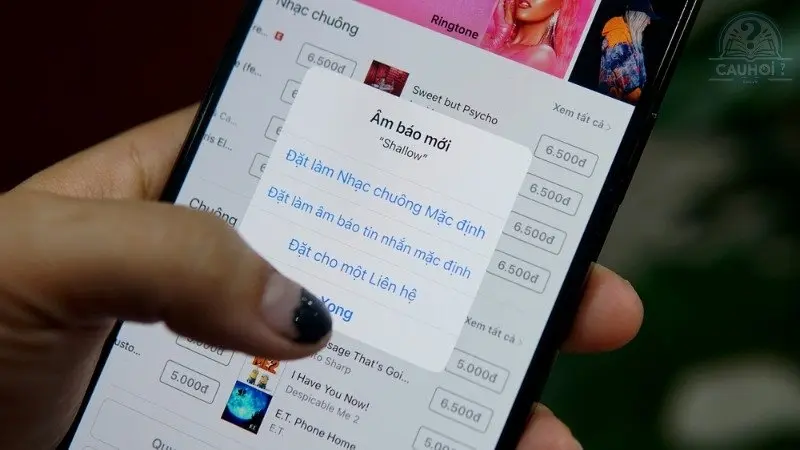
Sử dụng ứng dụng của bên thứ ba cài nhạc chuông cho iphone
Lưu ý:
Một số ứng dụng có thể yêu cầu bạn mua gói cao cấp để truy cập tất cả các tính năng.
Nên sao lưu dữ liệu iPhone trước khi thực hiện bất kỳ thay đổi nào.
Các lưu ý khi cài đặt nhạc chuông
Chọn bài hát phù hợp: Chọn bài hát bạn yêu thích và phù hợp với mục đích sử dụng (chuông reo, chuông tin nhắn, chuông báo thức).
Đảm bảo bản quyền: Một số bài hát có thể bị giới hạn bản quyền và không thể cài làm nhạc chuông.
Chuẩn bị định dạng nhạc: Hầu hết các thiết bị di động hỗ trợ định dạng MP3, AAC và M4A. Bạn có thể chuyển đổi định dạng nhạc bằng các phần mềm chuyên dụng.
Sao lưu dữ liệu: Nên sao lưu dữ liệu điện thoại trước khi thực hiện bất kỳ thay đổi nào.
Làm theo hướng dẫn cụ thể: Mỗi thiết bị và phương pháp cài đặt có thể có các bước thực hiện khác nhau. Hãy làm theo hướng dẫn chi tiết để đảm bảo cài đặt thành công.
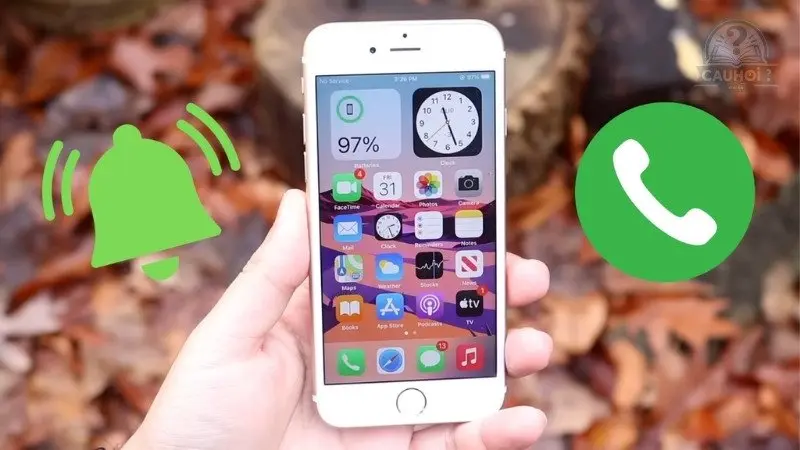
Các lưu ý khi cài đặt nhạc chuông
Cắt và chỉnh sửa bài hát (tùy chọn): Nếu bạn muốn sử dụng một đoạn nhạc cụ thể làm nhạc chuông, hãy cắt và chỉnh sửa bài hát trước khi cài đặt.
Chọn vị trí lưu nhạc chuông: Một số thiết bị cho phép bạn lưu nhạc chuông vào bộ nhớ trong hoặc thẻ nhớ ngoài. Hãy chọn vị trí lưu phù hợp với nhu cầu của bạn.
Kiểm tra nhạc chuông: Sau khi cài đặt, hãy thử phát nhạc chuông để đảm bảo đã cài đặt thành công.
Dung lượng lưu trữ: Nhạc chuông có thể chiếm dung lượng lưu trữ trên thiết bị của bạn. Hãy đảm bảo bạn có đủ dung lượng lưu trữ trước khi cài đặt nhạc chuông mới.
Tương thích thiết bị: Một số nhạc chuông có thể không tương thích với tất cả các thiết bị. Hãy kiểm tra thông tin tương thích trước khi tải xuống hoặc cài đặt nhạc chuông.
Tính năng của thiết bị: Một số thiết bị có thể có các tính năng cài đặt nhạc chuông nâng cao, chẳng hạn như tạo nhạc chuông từ video hoặc nhạc chuông động. Hãy khám phá các tính năng này để tận dụng tối đa khả năng cài đặt nhạc chuông của thiết bị.
Với những hướng dẫn chi tiết trong bài viết này, hy vọng bạn đã có thể cài nhạc chuông cho iPhone một cách thành công. Hãy thử nghiệm với những bài hát yêu thích của bạn để tạo nên phong cách riêng cho chiếc iPhone của mình nhé!